
“Luminar 2018 vereenvoudigt fotobewerking voor amateurs en professionals.”
Het bewerken van een foto kan net zo eenvoudig zijn als het toepassen van een filter met één tik op Instagram, of zo complex als het maken van een kunstwerk met meerdere lagen in Adobe Photoshop. Macphun Luminair 2018 is het tussenstuk en beslaat het hele spectrum van eenvoudig tot geavanceerd.
We hadden een voorproefje van het product in oktober, maar het bedrijf kondigde aan dat het eindproduct op 16 november 2017 beschikbaar zal zijn (voorbestellingen met korting worden nu gedaan). Bovendien zal de software die ooit alleen voor Mac beschikbaar was naar Windows komen, maar bepaalde functies zullen pas later in de Windows-versie verschijnen. (Het bedrijf zal ook zijn naam veranderen van Macphun tot Skylum in 2018, om zijn nieuwe positie als multi-platformontwikkelaar te weerspiegelen).
Macphun zegt dat Luminar 2018 van de grond af aan opnieuw is opgebouwd om de prestaties te verbeteren, met dezelfde tools uit eerdere versies, plus enkele nieuwe opties die resultaten opleveren in minder tijd. Hoewel sommige nieuwe functies, zoals a
beheerder van digitale activa (denk aan de bibliotheek van Adobe Lightroom), die pas volgend jaar wordt gelanceerd via een gratis software-update, hebben we een proefrit gemaakt met een pre-release exemplaar voor onze Luminar 2018-recensie. Wat we hebben gevonden is een betaalbare en uitstekende foto-editor die zowel amateurs als professionals zal aanspreken.Gebruikersomgeving
De bedieningselementen in Luminar 2018 zijn bekend genoeg voor fotografen die andere bewerkingsplatforms hebben gebruikt, waaronder Adobe Lightroom En Adobe Photoshop, om een gemakkelijke overstap te maken. Maar als het op de workflow aankomt, heeft Luminar 2018 een paar essentiële verschillen.
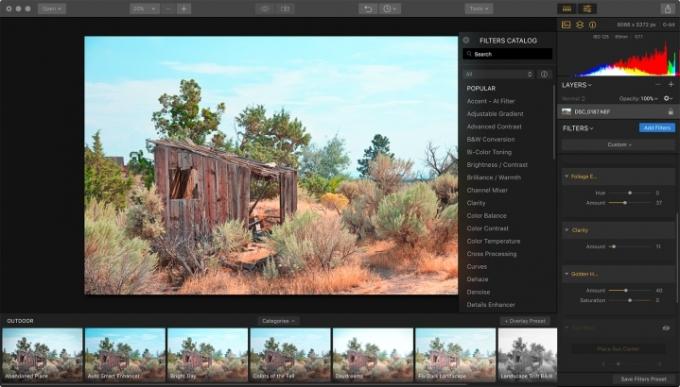
Bij het starten van Luminar 2018 vindt u onderaan een menu met presets. In wezen zijn het filters en met voorinstellingen kunt u de software vertrouwen om bewerkingen automatisch en snel toe te passen. Het is niet alleen ideaal voor mensen die niet de tijd, het geduld of de ervaring hebben om met fotobewerking om te gaan, het is ook geweldig voor gevorderden gebruikers als middel om een voorsprong te krijgen in het bewerkingsproces – laat de computer het grootste deel van de bewerking doen, en ga dan naar binnen en verfijn het.
Voorinstellingen zijn geordend per categorie, inclusief het type bewerking (basis of “dramatisch”) en het type foto, zoals portret of straat. Gebruikers kunnen ook hun favorieten opslaan om de meest gebruikte opties in hun eigen categorie te ordenen.
Luminar 2018 vereenvoudigt het bewerken voor zowel amateurs als professionals.
Elk filter heeft een percentageschuifregelaar waarmee u de algehele intensiteit kunt aanpassen. Tegelijkertijd wordt door op een preset te klikken een werkruimte aan de rechterkant geopend, waarin alle instellingen worden weergegeven die u specifiek kunt aanpassen.
De Auto Smart Enhancer is bijvoorbeeld een preset die kunstmatige intelligentie gebruikt om alle aspecten van een afbeelding te analyseren en te verbeteren. We dachten dat de preset de belichting en het contrast goed aanpaste, maar ook de verzadiging van de kleuren verhoogde. Voor meer controle kunt u kleuren misschien beter laten uitkomen met de schuifregelaars voor tint, verzadiging en luminantie (HSL). Door simpelweg de schuifregelaar voor de verzadiging weer naar beneden te slepen, kunt u dat ene aspect van de Auto Smart Enhancer overschrijven en doorgaan met het handmatig aanpassen van kleuren via HSL. Kortom, Luminar houdt u nooit vast aan de standaardinstellingen van een preset.
U kunt de voorinstellingen uiteraard omzeilen en het fotobewerkingsproces helemaal opnieuw beginnen. U kunt een werkruimte selecteren uit populaire opties (bijvoorbeeld staand of liggend), of specifieke sets aanpassingen afzonderlijk toevoegen. Met dit laatste kunt u alleen de instellingen toevoegen die u nodig heeft, terwijl u de onnodige tools buiten de werkruimte laat, voor een overzichtelijke interface.
Elke aangepaste werkruimte kan worden opgeslagen. U kunt een werkruimte creëren die geheel bestemd is voor bijvoorbeeld kleurcorrectie, belichting of speciale effecten. De aanpassingsmogelijkheden zijn schijnbaar eindeloos, en het is een van de grootste sterke punten van Luminar 2018.
Luminar maakt ook gelokaliseerde bewerkingen mogelijk, omdat elke aanpassing selectief kan worden toegepast met behulp van het penseel. Dit is een van de manieren waarop Luminar de eenvoud van presets met één klik combineert met de geavanceerde bewerkingsfuncties van een programma als Photoshop.
Ervaring met bewerken
Luminar is een soort mix tussen Lightroom en Photoshop. Zeker, de functie voor beeldbeheer is er nog niet, en het is niet de krachtpatser op het gebied van grafisch ontwerp die Photoshop is, maar het combineert de brede lijnen van de RAW-processor met de fijnafstellingsmogelijkheden van een krachtige beeldeditor, inclusief ondersteuning voor aanpassingslagen. Voor de onbekenden: met lagen kunnen gebruikers verschillende overvloeimodi kiezen (vergelijkbaar met Photoshop) en de dekking aanpassen. Met lagen hebt u ook opties voor het maskeren en kopiëren van hele sets aanpassingen. Deze lagen kunnen worden verwijderd, zonder dat u de originele afbeelding ‘beschadigt’. Daarom vertrouwen experts op het gebied van fotobewerking op lagen in hun workflow.
Luminar 2018 voegt een aantal unieke filters en aanpassingen toe. Een favoriet van ons is het zonnestralenfilter, waarmee je kunstmatige lichtstralen kunt toevoegen en de gloed van de omgeving kunt aanpassen. Als het goed wordt gedaan, ziet het effect er realistisch uit.
1 van 14
ontwijken en verbranden is ook nieuw en bootst een techniek uit de filmdagen na. Hoewel het niet nieuw is op het gebied van fotobewerking, vereenvoudigt Luminar 2018 de tool zodat deze gemakkelijker te gebruiken is. Een ander hulpmiddel dat we leuk vinden, is een digitaal polarisatiefilter dat de intensiteit van een blauwe lucht aanpast zonder enige maskering.
Hoewel de penseelhulpmiddelen zeker nuttig zijn, misten we de mogelijkheid van Lightroom om de penseelgrootte te wijzigen met een simpele veegbeweging op een trackpad of een beweging van een scrollwiel. Luminar 2018 bevat ook geen automatische maskeroptie, waarbij de computer de randen helpt detecteren voor een nauwkeurigere selectie. En met sommige tools, zoals het helende penseel, merkten we dat het werken aan een 45-megapixelbestand in Luminar 2018 iets langzamer ging dan in Photoshop.
Uitstekende mix van bewerkingstools voor professionals en amateurs
Luminar 2018 combineert enkele van de beste tools van de populairste bewerkingsprogramma's met geautomatiseerde presets, gebruiksvriendelijke schuifregelaars en lagen. Met de aanpasbare werkruimten van het programma kunt u de functies inschakelen die u vaak gebruikt, en functies verbergen die u nooit zult gebruiken.
Luminar 2018 voegt een aantal unieke filters en aanpassingen toe, zoals zonnestralen en ontwijken en verbranden.
De beloofde update van 2018 zal het programma meer vergelijkbaar maken met Lightroom, maar Luminar biedt een aantal tools die Lightroom niet biedt, waaronder het zonnestralenfilter en het polarisatiefilter. Aan de andere kant biedt Lightroom een handvol functies die niet in Luminar voorkomen, waaronder automatische maskeringsopties en snellere herstelpenseelprestaties.
Macphun vertelde Digital Trends dat het niet verwacht dat Luminar Lightroom of Photoshop zal onttronen, maar het ziet het wel als een sterke concurrent. Het bedrijf ziet klanten zelfs Luminar, Lightroom en Photoshop samen gebruiken. En Luminar vormt ook een aanvulling op de producten van Adobe, via Lightroom en Photoshop plug-ins. Je kunt in Luminar een preset op een foto toepassen en de afbeelding vervolgens in bijvoorbeeld Photoshop verfijnen.
Luminar wordt verkocht voor $69 voor nieuwe gebruikers of $49 voor bezitters van eerdere edities, met een pre-orderkorting van $10 tot 1 november. 16. Dezelfde softwarelicentie kan ook op maximaal vijf verschillende computers binnen hetzelfde huishouden worden gebruikt. Als nieuwkomer in de familie zal de Windows-versie niet onmiddellijk dezelfde functionaliteit hebben als de macOS-versie. Bepaalde werkruimten, kloon- en stempelgereedschappen, overvloeimodi, helderheidsmaskering, spiegelen en roteren, en een paar andere functies zullen tegen het einde van het jaar via een gratis update beschikbaar komen.
Over het geheel genomen is Luminar 2018 een uitstekende foto-editor voor beginners en hobbyisten, met voldoende functies om zelfs sommige professionele fotografen tevreden te stellen. Voor fotografen die willen breken met het Creative Cloud-abonnementsplatform van Adobe, is Luminar de moeite waard om de gratis proefversie uit te proberen en te kijken of de tools bij hun stijl en workflow passen.
Aanbevelingen van de redactie
- De beste Adobe Lightroom-alternatieven
- De indrukwekkende nieuwe lenscorrectie van Nik Collection 3 verslaat Adobe, maar is dat genoeg?
- GIMP versus Photoshoppen
- Luminar Accent A.I. kan nu gezichten herkennen voor natuurlijkere directe bewerkingen
- De bibliotheken van Luminar winnen aan snelheid, waardoor u niet meer handmatig afbeeldingen hoeft te importeren



